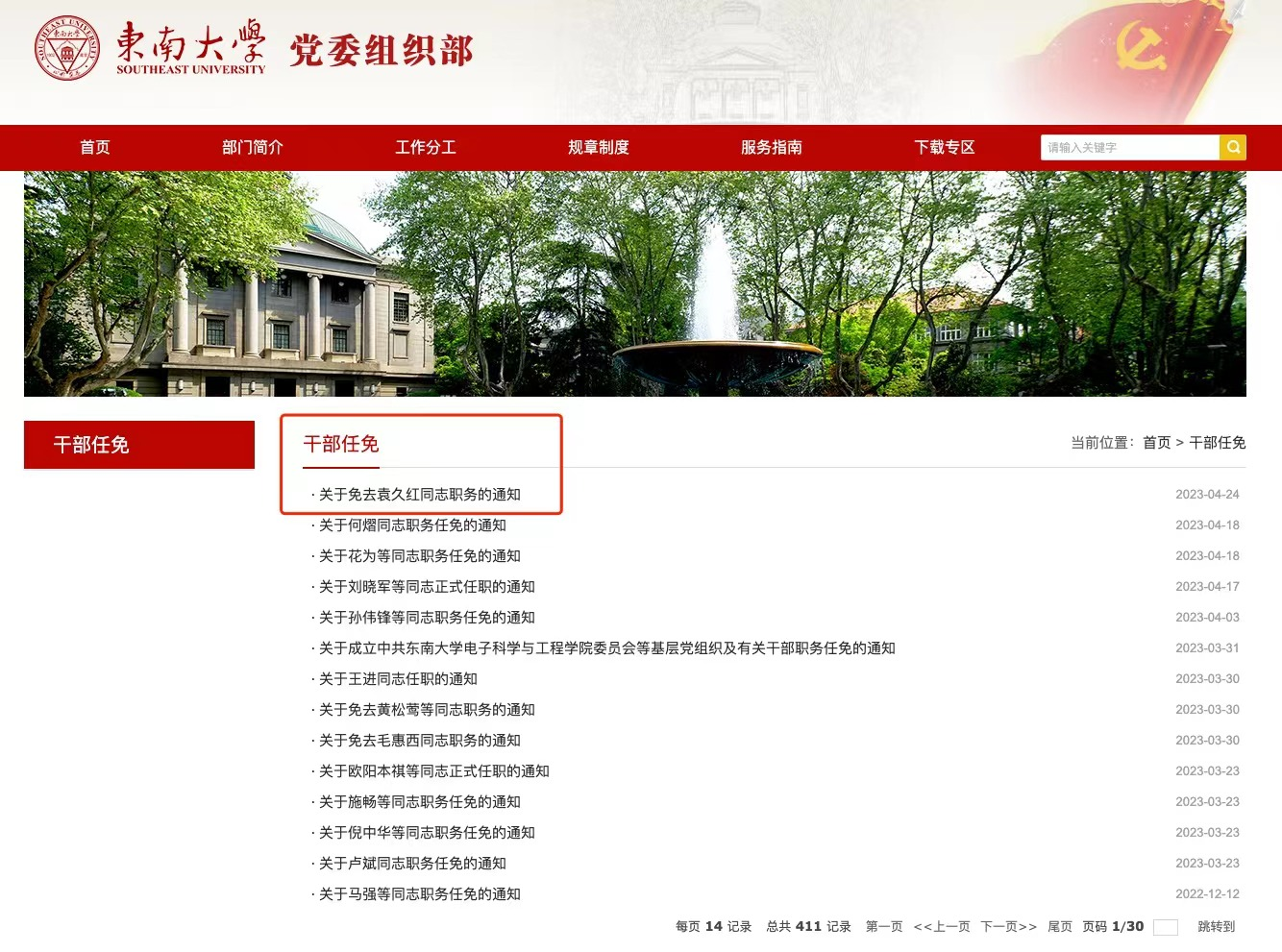具有持续互联网连接的智能手机很棒,但是您的其他设备呢?我们将向您展示如何将您的 Android 手机变成移动 Wi-Fi 热点,从而与笔记本电脑或平板电脑共享您的数据。
大多数时候,免费的公共 Wi-Fi 是一个不错的选择,但它并非随处可用,而且有其自身的问题。有时,你拥有的最好的连接就在你的口袋里。如果您在没有 Wi-Fi 的情况下外出或在家中出现故障,您的手机可以成为救星。
注意:根据您拥有的设备,本指南中概述的步骤可能会略有不同。但是,基本过程在大多数 Android 手机上应该是相似的。
配置手机的移动 Wi-Fi 热点
我们要做的第一件事是配置 Wi-Fi 热点设置。向下滑动一次或两次(取决于您的手机),然后点击齿轮图标以打开“设置”。

接下来,转到“连接”或“网络和 Internet”。

选择“移动热点和网络共享”或简单地选择“热点和网络共享”。

现在要配置热点,请点击“移动热点”或“Wi-Fi 热点”。

您可以在此处编辑热点的名称和密码。有些设备还允许您配置频段( 2.4GHz 或 5GHz)和安全性。点击“配置”或您要编辑的任何元素。

现在我们都准备好使用热电了!
启用 Android 的移动 Wi-Fi 热点
您可以通过多种不同的方式启用 Wi-Fi 热点。首先,只需在设置 > 连接 > 移动热点和网络共享中的上一节中的设置中将其打开。

如果您经常使用热电功能,则第二种方法很方便。我们可以在“快速设置”面板中添加一个切换。按照 我们的自定义 Android 快速设置指南中概述的步骤,找到“移动热点”切换并将其添加到面板中。

现在,您可以从任何地方快速访问打开 Wi-Fi 热点!在您的 PC 或平板电脑的 Wi-Fi 设置中查找您的热点名称,然后像任何其他网络一样连接到它。
网络共享限制和第三方应用程序
您可以使用 Google Play 商店中提供的第三方应用程序创建Wi-Fi 热点,但大多数人不必为这些而烦恼。内置的 Android 热点方法很简单,并且受到许多设备和运营商的支持。
但是,如果您的运营商不允许您将其他设备连接到您的手机,则标准的 Android 热点方法可能不可用。您的运营商也可能会限制通过热点连接的设备的数据使用。
像PdaNet+这样的应用程序 提供了一种解决方法,但您可能会发现您需要一部有根手机才能完全绕过 Android 手机上的网络共享限制 。请记住,这可能违反了您的运营商的条款和条件。